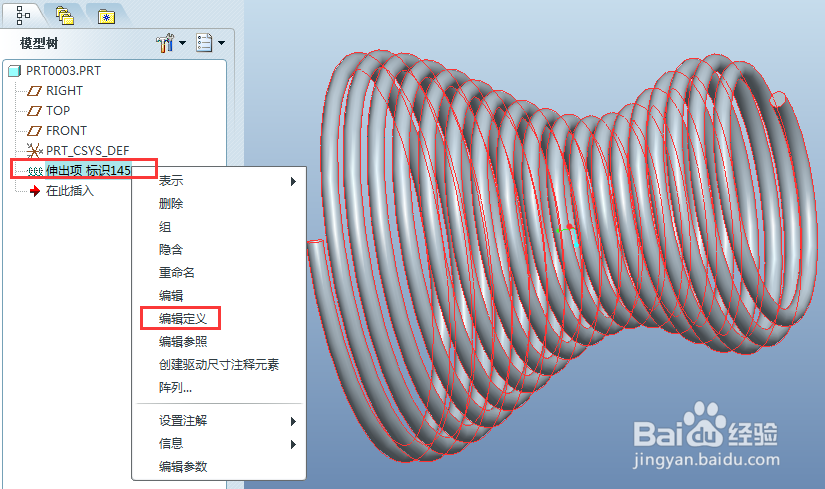1、新建零件,然后依次点击“插入”-“螺旋扫描”-“伸出项”。
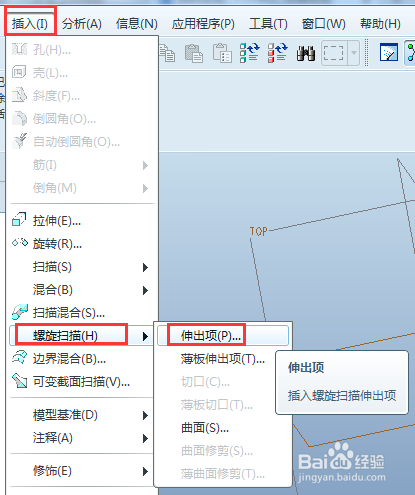
2、系统弹出如下的“伸出项:螺旋扫描”对话框和“属性”的菜单管理器,选择默认值“常数”、“穿过轴”和“右手定则”,点击“完成”。

3、系统弹出如下的“设置草绘平面”菜单管理器和“选取”对话框。
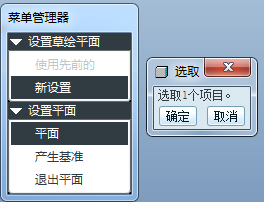
4、选择front作为轨迹的草绘平面,点击“确定”或按中键。

5、草绘的视图方向选择“缺省”。
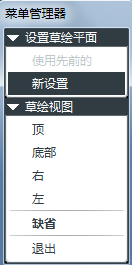
6、此时进入草绘环境,绘制如下的扫描轨迹和中心线,完成后确认并退出草绘环境。

7、输入节距20,点击√或中键确认。

8、此时进入截面的草绘环境,绘制一个直径15的圆形作为扫描截面,完成后确认并退出草绘环境。

9、点击“伸出项:螺旋扫支十嵋壬描”对话框的“确定”按钮,生成如下的等距螺旋扫描实体。若要修改该螺旋扫描特征,只需右键点击模型树的“伸出项”,弹出框选择“编辑定义”,即可进入“伸出项:螺旋扫描”对话框,修改相应项即可。